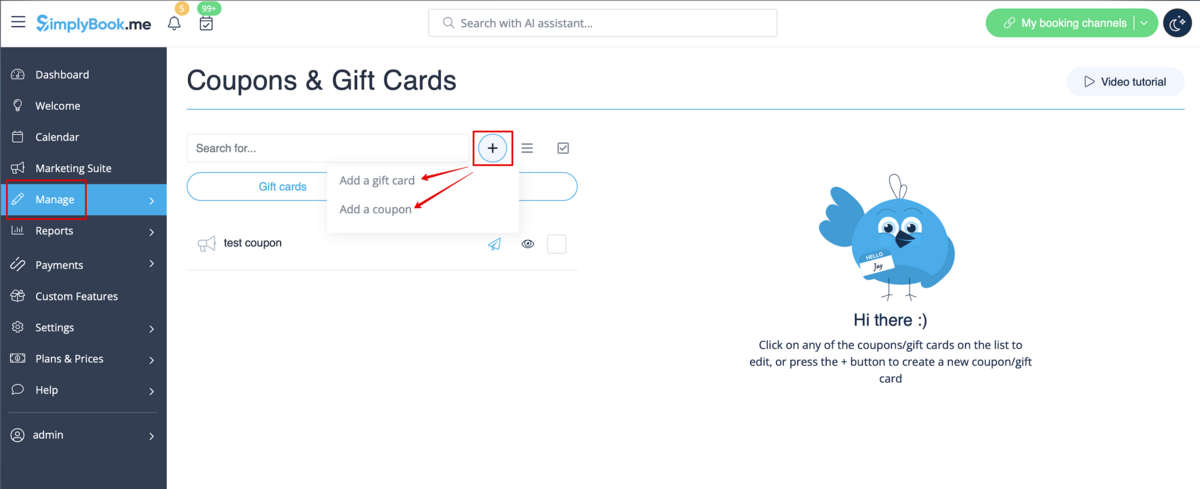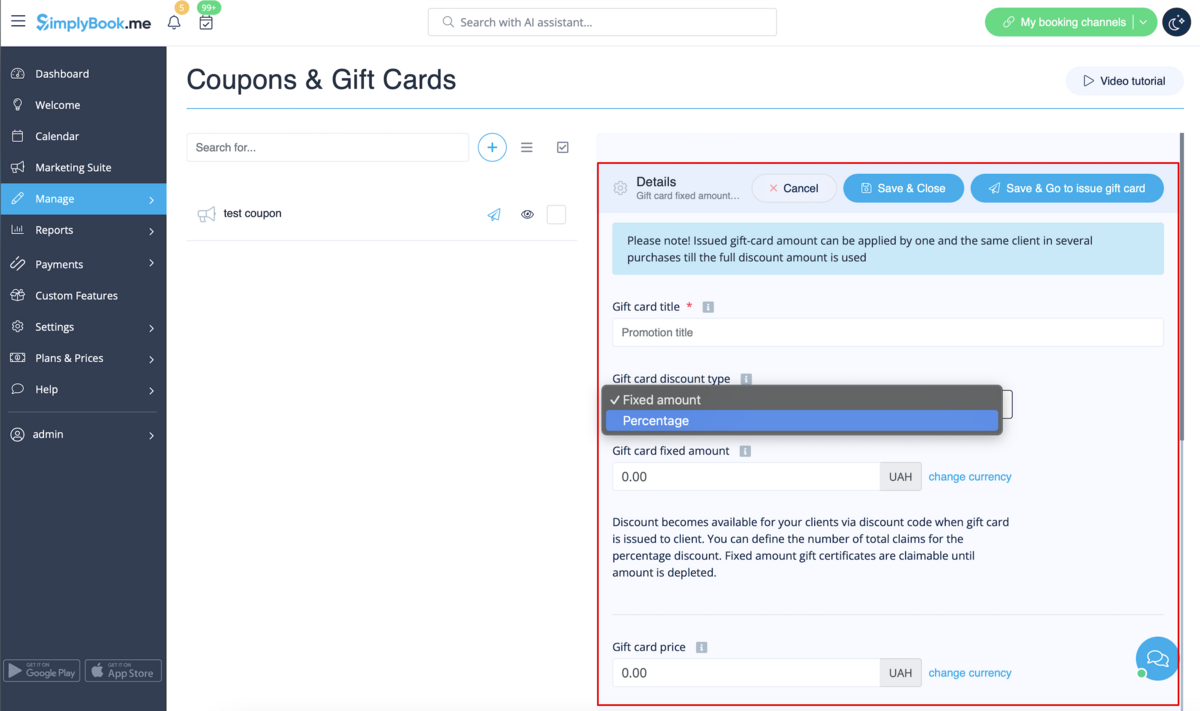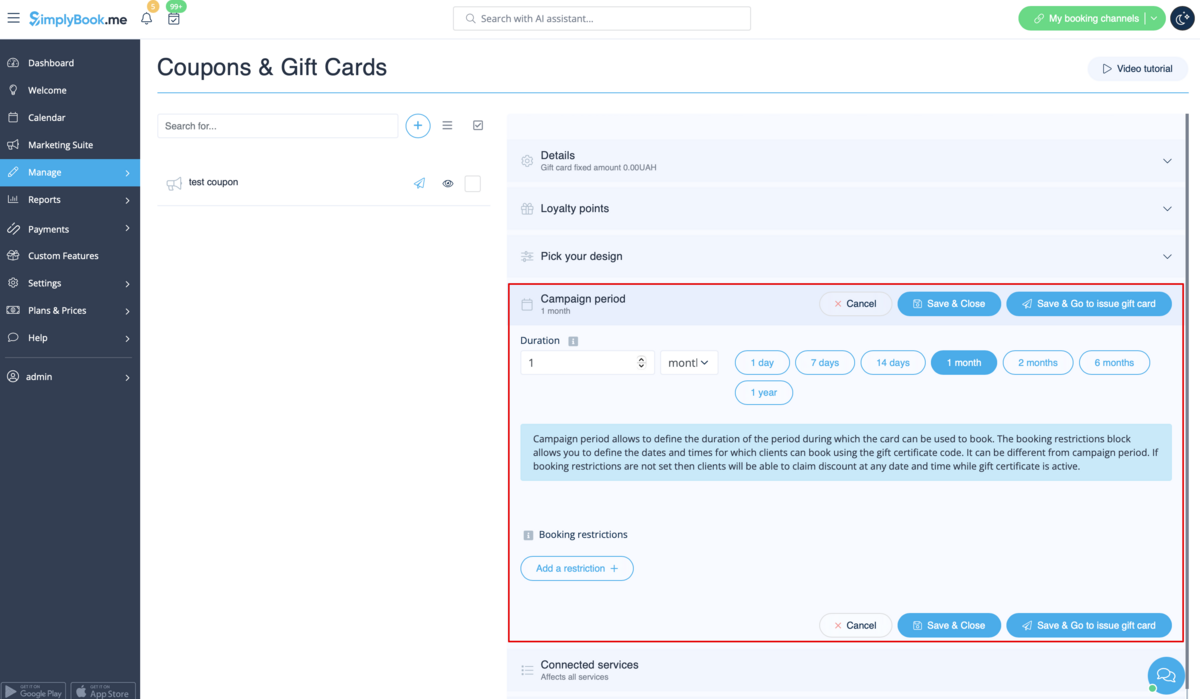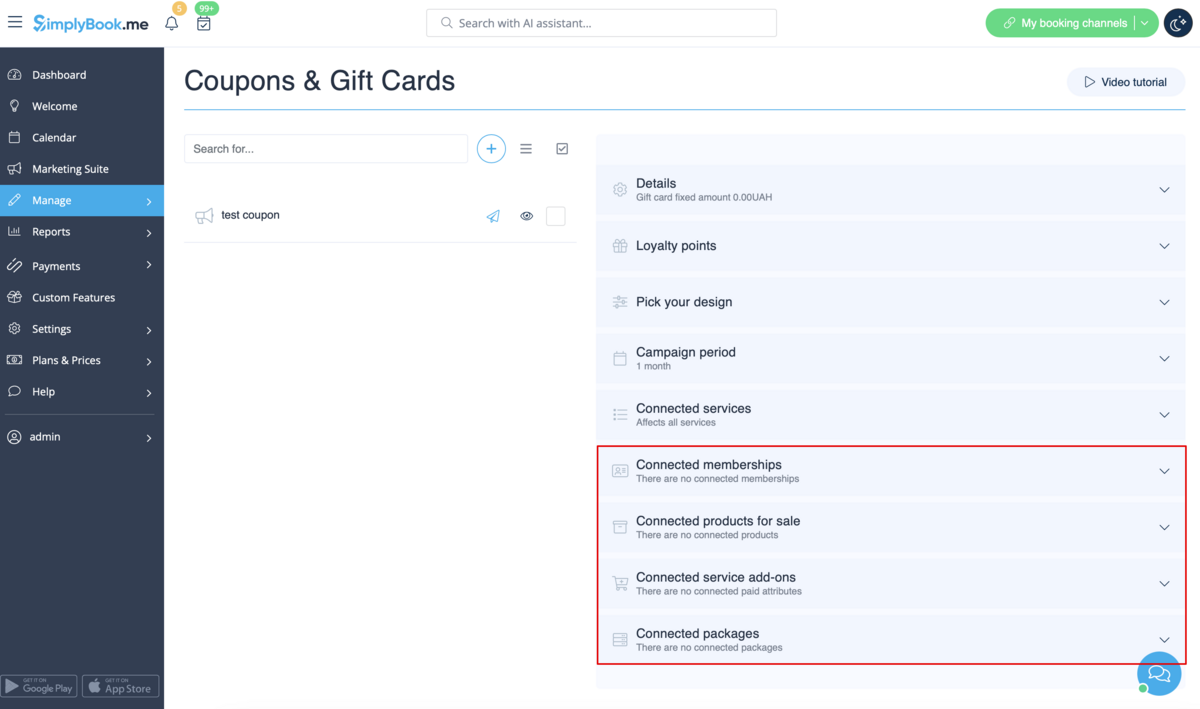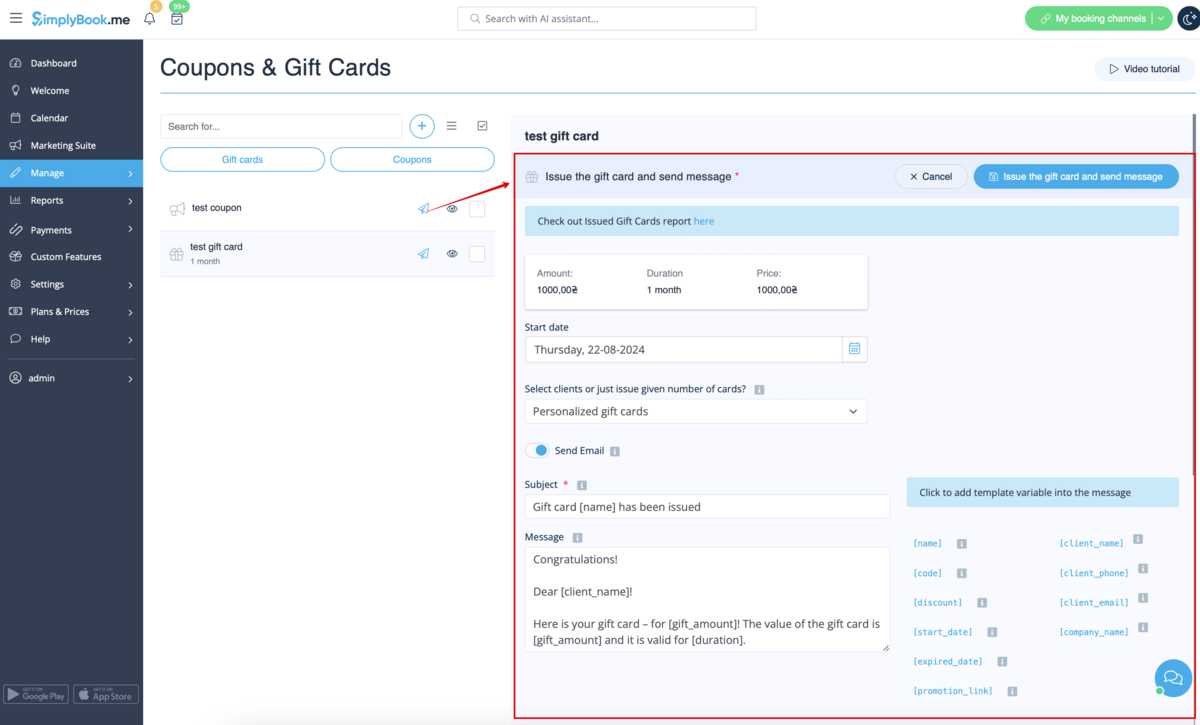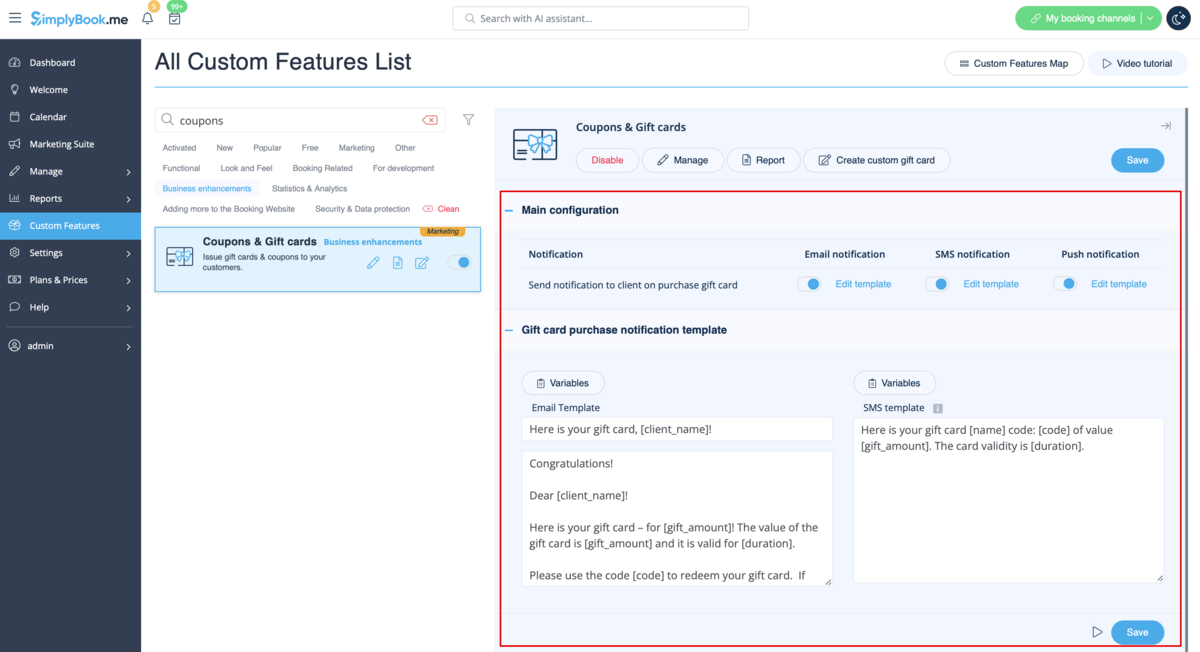Translations:Coupons and Gift Cards custom feature/2/de
- Wie Sie die Funktion nutzen
1. Aktivieren Sie diese individuelle Funktion im Abschnitt Geschäftsverbesserungen auf Ihrer Seite für individuelle Funktionen.
2. Navigieren Sie zu "Verwalten" auf der rechten Seite oder gehen Sie zu Verwalten//Coupons & Geschenkkarten.
3. Klicken Sie auf das "+"-Symbol, um eine Werbeaktion oder eine Geschenkkarte zu erstellen.
4. Füllen Sie die wichtigsten Details im Menü aus, das auf der rechten Seite erscheint.
5. Fügen Sie Details hinzu, die Ihre Kunden sehen werden.
6. Legen Sie den Zeitraum fest, in dem die Werbeaktion oder der Geschenkgutschein gültig sein soll.
7. Außerdem können Sie Ihre Werbeaktion/Geschenkkarte mit bestimmten Dienstleistungen, Mitgliedschaften, Produkten und/oder Zusatzleistungen verknüpfen.
8. Speichern Sie Ihre Einstellungen. Falls erforderlich, können Sie nun die Geschenkkarten ausstellen und/oder Werbebotschaften an Ihre bestehenden Kunden senden, indem Sie auf die Schaltfläche "Geschenkkarte ausstellen"/"Gutscheinnachricht senden" neben dem gewünschten Artikel klicken.
Oder erstellen Sie dort einen Stapel nicht-personalisierter Geschenkkarten.
9. Sie können auch Vorlagen für Kunden einrichten, um E-Mail- und/oder SMS-Benachrichtigungen zu erhalten, wenn sie selbst eine Geschenkkarte auf der Buchungsseite kaufen.
Dazu navigieren Sie bitte zu Individuelle Funktionen/Gutscheine & Geschenkkarten, rechts auf der Seite.